Príručka pre notebooky s konfiguráciou duálnej grafickej karty
Čo je hybridná grafika?
Hybridná grafika je hardvérová konfigurácia, v ktorej máte dve grafické karty, ktoré môžu pracovať spoločne. Tento prístup sa najčastejšie nachádza v notebookoch, kde máte integrovanú grafiku (iGPU) vášho CPU a dedikovanú grafiku (dGPU). Hlavnou výhodou je, že integrovaná grafika by sa mala (ale nemusí) používať len pre nenáročné úlohy, ako je surfovanie po internete, sledovanie videí atď. Na druhej strane, dedikovaná grafika sa používa pre vysoko výkonné veci, ako je hranie hier, úprava videa, 3D modelovanie a tak ďalej. V dôsledku toho, ak dve GPU zdieľajú “veľké” a “malé” úlohy, potom ak máme v súčasnosti spustené iba “malé” úlohy, nemusíme používať našu dGPU, takže ju možno jednoducho vypnúť (ako keby spala), čím sa výrazne zníži spotreba energie. Týmto spôsobom, keď je naša dGPU opäť potrebná (spustíme aplikáciu, ktorá ju používa), sa prebudí a začne pracovať.
Čo je PRIME Offload?
PRIME je zjednocujúca technológia pre prácu s rôznymi sadami hybridnej grafiky v Linuxe, ako napríklad NVIDIA Optimus/AMD Dynamic Switchable Graphics. PRIME Offload je implementácia myšlienky presúvania vykonávania vykresľovania z jednej GPU na druhú v Linuxe. Podpora PRIME v uzavretom ovládači NVIDIA sa v skutočnosti začala až s ovládačom 435.17. Takže ak ste používateľom zastaraných vetiev ovládačov 390xx alebo dokonca 340xx, PRIME Offload pre vás nebude fungovať. Upozorňujeme tiež, že dôrazne neodporúčame používať zastarané spôsoby správy hybridnej grafiky, ako sú nvidia-xrun alebo Bumblebee. Sú zastarané a nepodporované (Bumblebee nebol aktualizovaný viac ako 8 rokov), fungujú výlučne na hackoch a majú nízky výkon. Zároveň ovládač Nouveau podporuje PRIME Offload, čo môže byť alternatíva pre staršie dGPU.
V CachyOS nemusíte konfigurovať nič, aby PRIME Offload fungoval. S balíkom nvidia-utils a cachyos-settings už máte všetko, čo potrebujete na používanie PRIME Offload.
Taktiež sa prosím vyhnite používaniu nástrojov ako optimus-manager. Môžu sa vám zdať celkom užitočné, ale verte nám, môžu spôsobiť množstvo problémov a naozaj ich nepotrebujete, ak vaša dGPU podporuje PRIME Offload a dynamickú správu napájania.
Ako používať PRIME Offload
Ak chcete PRIME indikovať, že chcete používať dedikovanú grafiku namiesto integrovanej grafiky, musíte pred spustením programu zadať niekoľko premenných prostredia:
__NV_PRIME_RENDER_OFFLOAD=1 __VK_LAYER_NV_optimus=NVIDIA_only __GLX_VENDOR_LIBRARY_NAME=nvidia <program>Táto sada premenných vyzerá veľmi ťažkopádne a ľahko sa zabudne, takže si môžete nainštalovať balík nvidia-prime (sudo pacman -S nvidia-prime), ktorý obsahuje skriptový alias pre všetky tieto premenné. Potom spustenie aplikácie pomocou neho bude vyzerať takto:
prime-run <program>Kde <program> je názov príkazu, ktorý spúšťa vašu aplikáciu.
Pre konfigurácie, kde sú obe grafické karty spravované otvorenými ovládačmi Mesa (napr. AMD+AMD, AMD+Intel alebo dokonca Intel+NVIDIA, kde je dedikovaná grafika NVIDIA spravovaná open source ovládačom Nouveau), nie je potrebné nič konfigurovať a na používanie dedikovanej grafiky stačí pred spustením aplikácií alebo hier zadať premennú prostredia DRI_PRIME=1, podobne ako všetky tie premenné popísané skôr pre NVIDIA alebo použiť hotové grafické metódy popísané nižšie.
Grafická metóda
Môže sa vám zdať nepohodlné spúšťať všetky potrebné aplikácie cez terminál pomocou prime-run. Našťastie, niektoré aplikácie a desktopové prostredia poskytujú nástroje na ovládanie toho, ktorá GPU sa používa pre konkrétne aplikácie.
Lutris
Ak chcete nakonfigurovať hry tak, aby bežali s dedikovanou grafikou v Lutris, musíte ísť do nastavení (tri pruhy v pravom dolnom rohu okna a tlačidlo “Preferences”). Potom prejdite na “Global Options” -> “Display”. Tu si môžete vybrať GPU, na ktorej bude hra bežať.
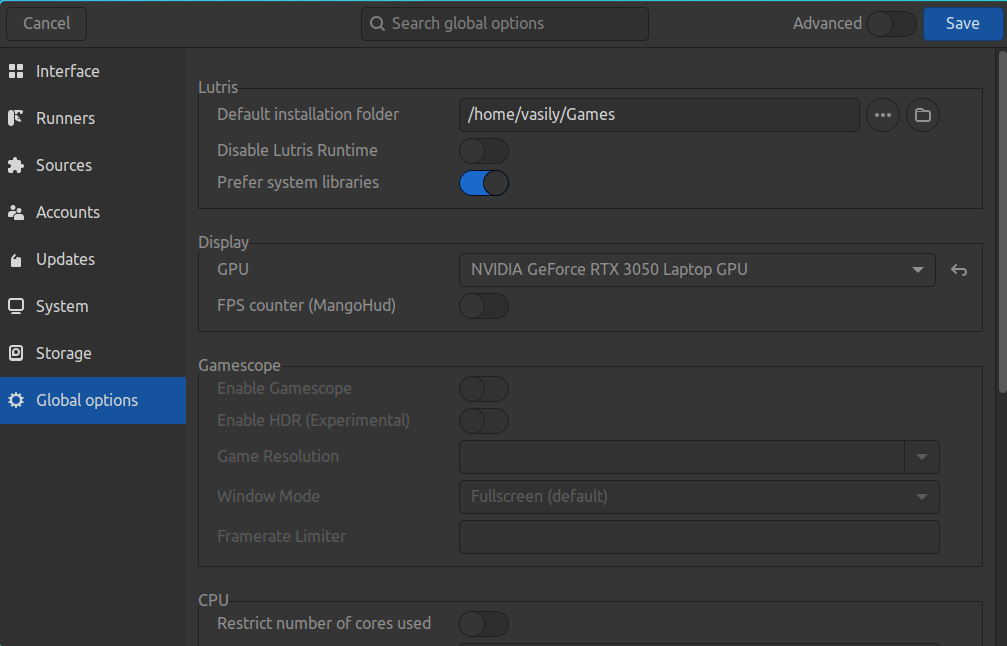
Steam
Steam nemá špecifické nastavenie na vynútenie používania dedikovanej grafiky pre hru. Môžete však získať prístup k vlastnostiam hry kliknutím na ikonu ozubeného kolieska pred jej spustením. V poli “Launch options” môžete pridať príkaz prime-run alebo premenné prostredia. Príklad:
prime-run %command%Nezabudnite pridať %command% za prime-run. Pamätajte, že možnosti hry nasledujú za zástupným symbolom, zatiaľ čo systémové premenné prostredia alebo príkazy by mali predchádzať.
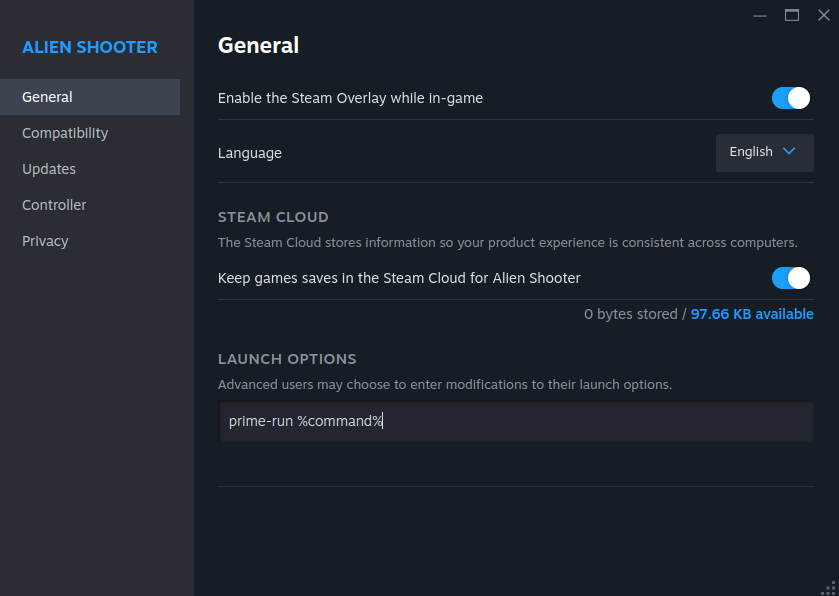
KDE Plasma
Plasma má veľmi praktický spôsob nastavenia spúšťania aplikácií s dedikovanou grafikou. Táto metóda však funguje iba vtedy, ak je na vašom systéme nainštalovaný balík switcheroo-control a jeho príslušná služba.
V čistej inštalácii CachyOS by tento balík a služba mali byť už predvolene povolené prostredníctvom chwd.
sudo pacman -S switcheroo-controlsudo systemctl enable --now switcheroo-controlPo vykonaní oboch príkazov kliknite pravým tlačidlom myši na záznam na pracovnej ploche, ktorý chcete mať na pracovnej ploche alebo v ponuke aplikácií, a potom prejdite na “Properties” -> “Application” -> “Advanced Options”.
Mali by ste mať začiarknuté políčko “Run using dedicated graphics card”.
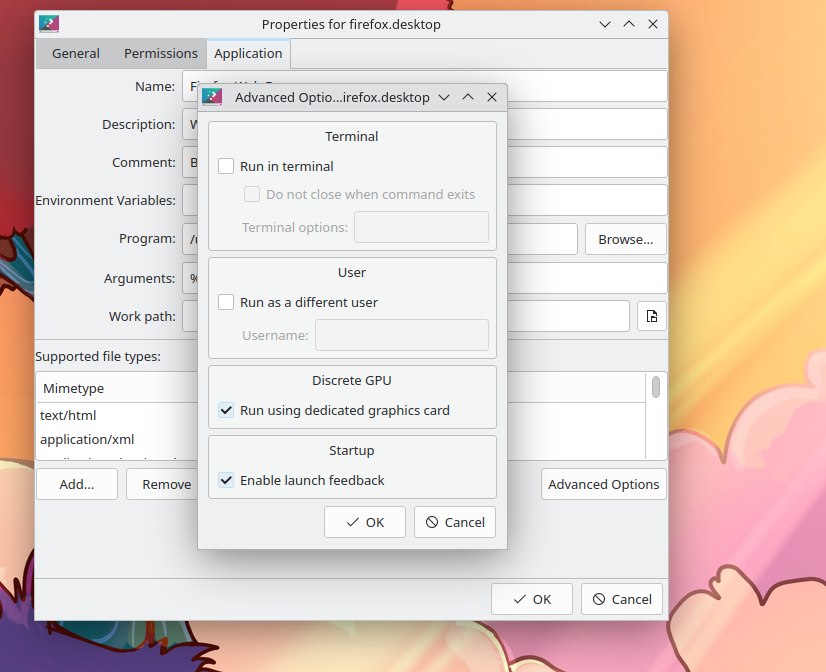
GNOME
V GNOME by ste mali tiež nainštalovať switcheroo-control, ako je uvedené vyššie, a kliknúť pravým tlačidlom myši na ikonu aplikácie a vybrať “Run using discrete graphics”. Pamätajte však, že GNOME si túto voľbu nepamätá pre neskoršie použitie a pri ďalšom spustení aplikácie z ikony sa spustí s použitím integrovanej grafiky namiesto dedikovanej.
Cinnamon
Podobne ako Plasma, aj Cinnamon vám umožňuje vybrať GPU pre konkrétne aplikácie. Kliknite pravým tlačidlom myši na záznam aplikácie na pracovnej ploche, prejdite na položku Vlastnosti a povoľte príslušnú možnosť.
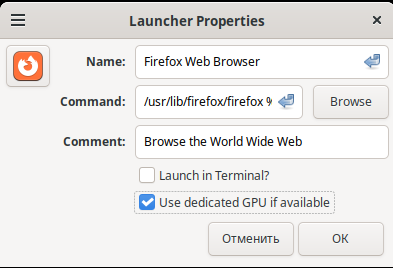
Ak nie je k dispozícii, uistite sa, že máte nainštalovaný switcheroo-control a jeho služba je povolená, pretože všetky desktopové prostredia sa pri tejto funkcii naň spoliehajú.
Riešenie problémov
”Môj externý monitor je na PRIME veľmi spomalený”
Toto je známy problém s ovládačom NVIDIA. Mali by ste mať nainštalovaný najnovší ovládač NVIDIA a používať Wayland s kompozitorom, ktorý podporuje explicitnú synchronizáciu. Pre GNOME to bolo opravené vo verzii 46.2. Pre Plasma 6 to bude pravdepodobne opravené s verziou 6.1, hoci niektorí používatelia hlásia normálny výkon už na verzii 6.0. Ostatné prostredia/správcovia okien majú stále tento problém, takže na jeho vyriešenie musíte prejsť na najnovšiu verziu GNOME alebo Plasma.